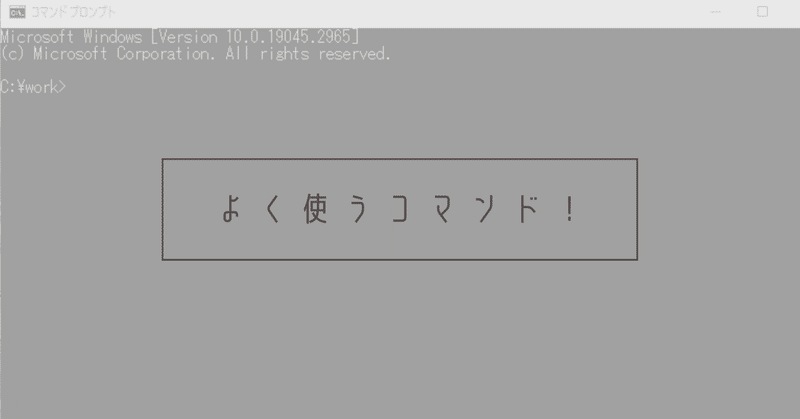
備忘録!よく使うWindowsコマンドの話
少し前に、よく使うWindowsのショートカットキーをまとめました。
今日はコマンド編です。
Windowsコマンドとは
コマンドプロンプトに入力する短い単語です。この単語を入力することで様々な機能を実行できます。書き方の定型はこちらが詳しいです。
コマンドプロンプトは検索でcmdと打って起動するのが私は早くて好きです。
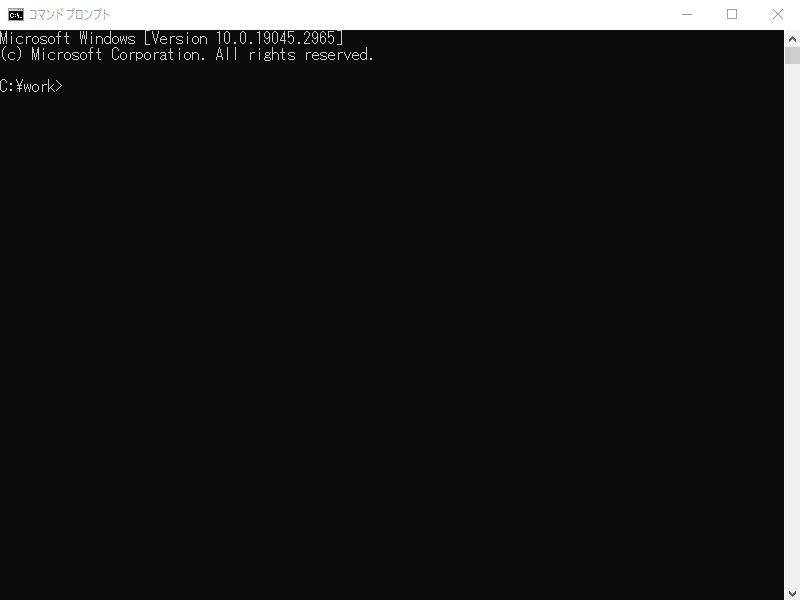
ちなみにこの記事を書くためにコマンドプロンプトの初期フォルダを変更したのですが、手順はこちらの記事を参考にさせていただきました。
基本の基
cd
フォルダ移動。
cd [パス(フォルダまでの絶対パスまたは相対パス]の形で記述します。
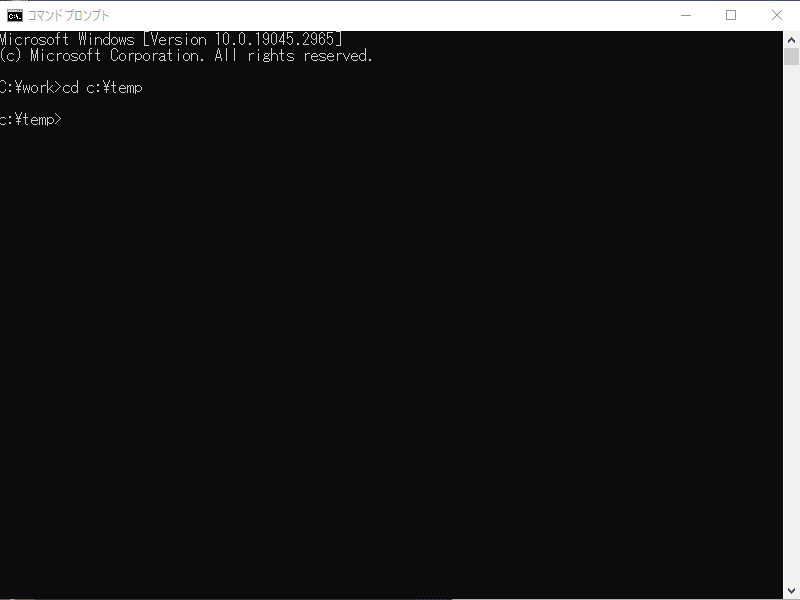
ドライブ(C:やD:など)を変更する時はcdコマンドは使わず、直接ドライブレター(ドライブを示す文字)を記述します。
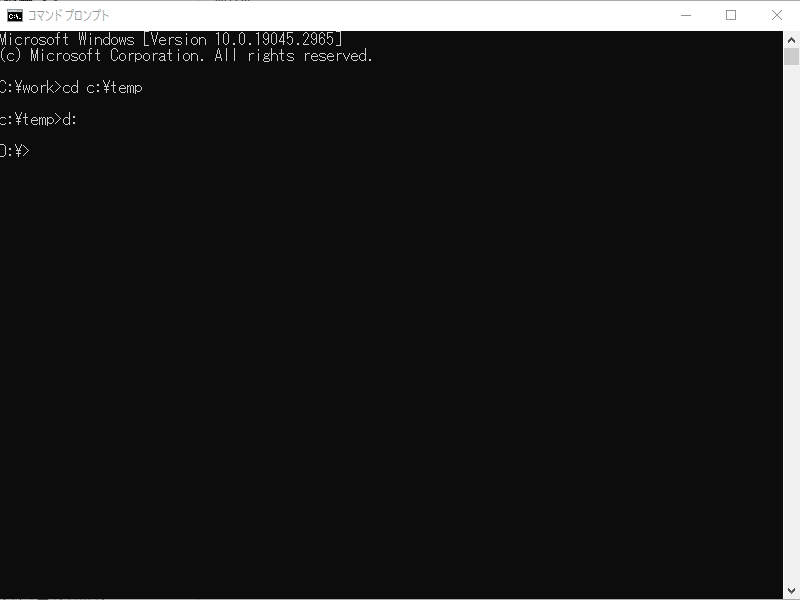
cdコマンドだけを打つと、今いるフォルダを表示します。
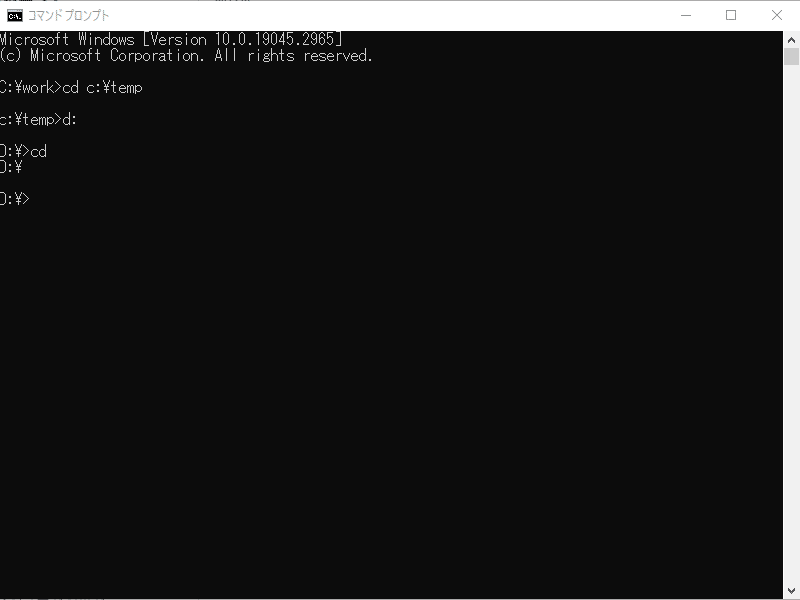
exit
コマンドプロンプトを終了します。exitを入力し、Enterキーをクリックするとコマンドプロンプトのウィンドウを閉じます。「×」をクリックするのと同じですね。
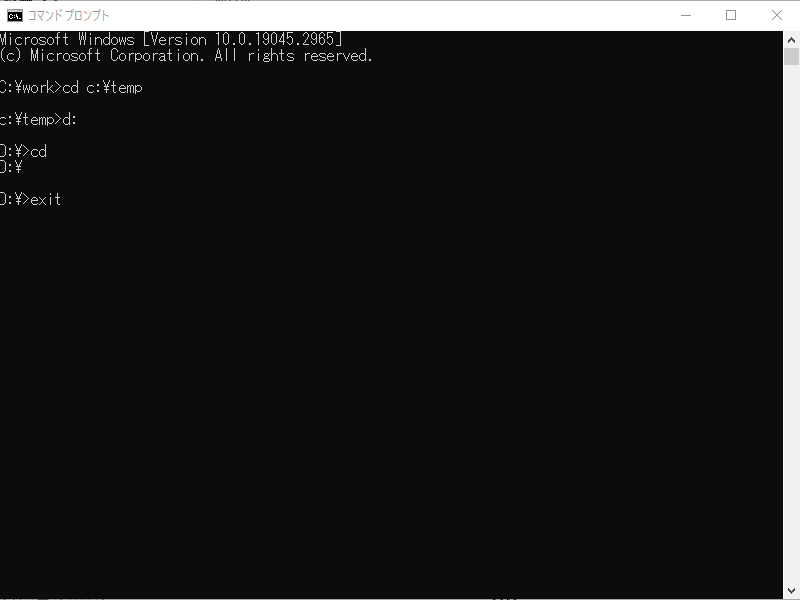
ファイル系
dir
現在のフォルダのファイル一覧を表示する。
オプションがたくさんあります。
私がよく使うのはdir /b(ファイル名のみを表示する)
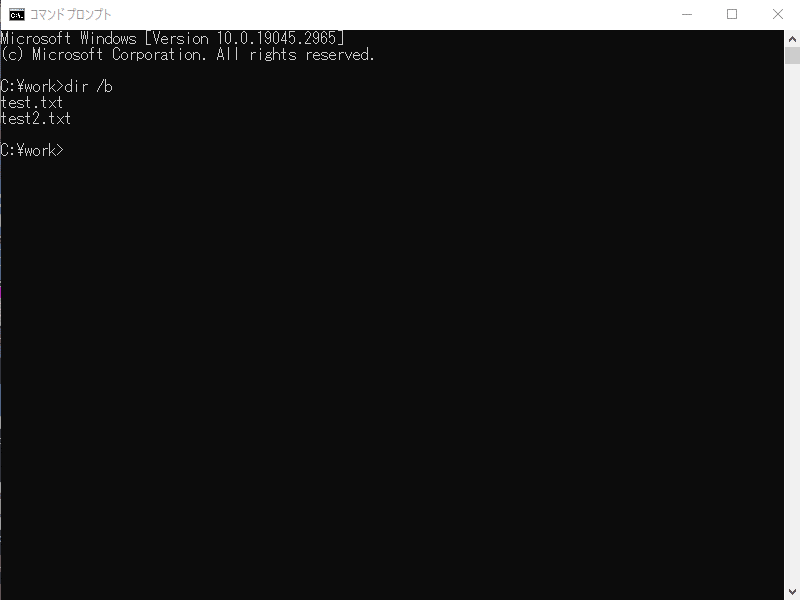
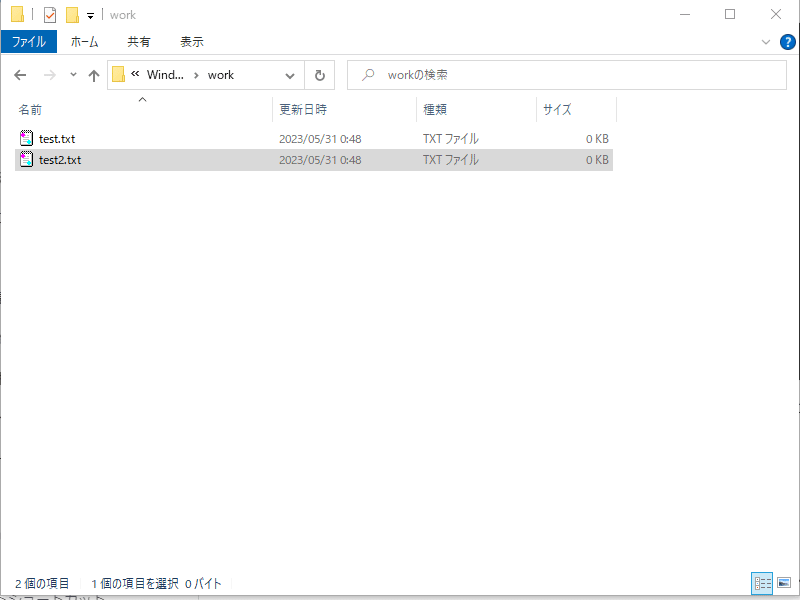
dir /b > [ファイル名]でよくそのディレクトリにあるファイル一覧を作ります。
「>」でリダイレクト(コマンドの出力結果を他のファイルに出力する)できます。
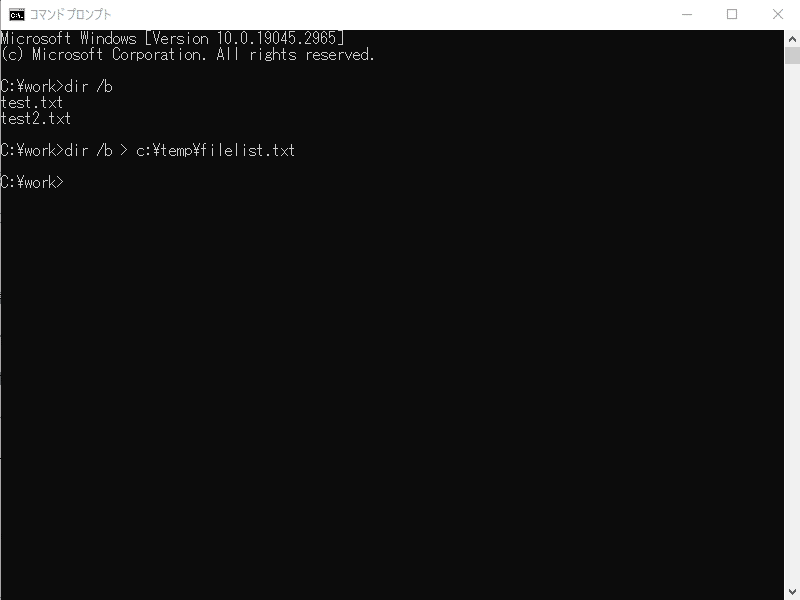
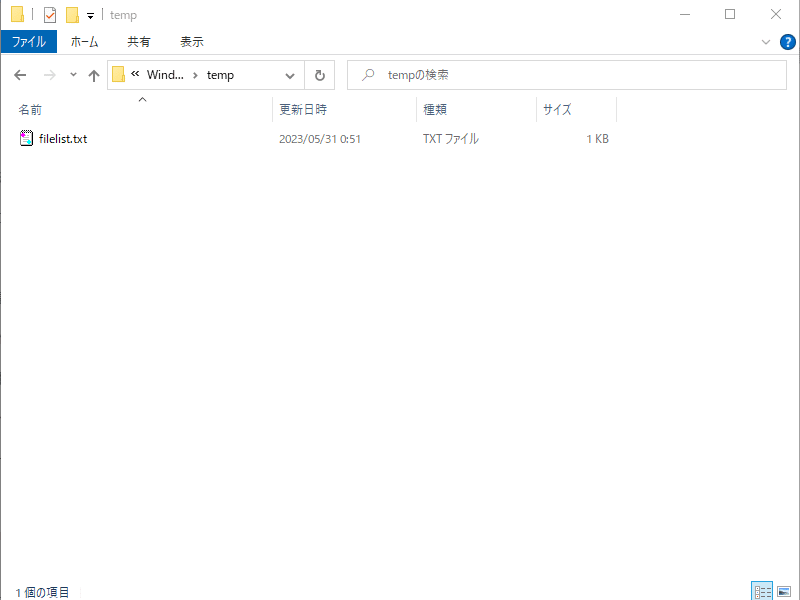
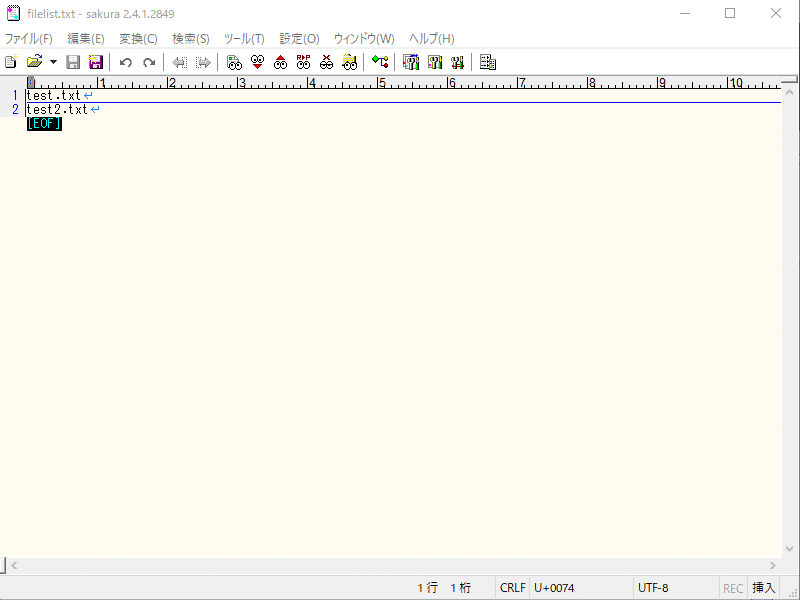
mkdir
フォルダを作成する。mdとも記述できます。
mkdir [フォルダ名]で作成できます。
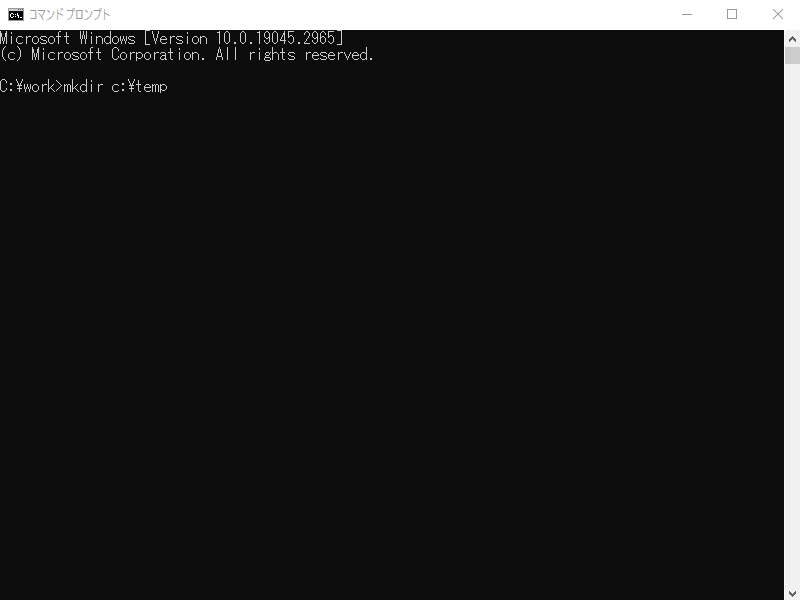
del
フォルダまたはファイルを削除します。
del [ファイル名]で削除します。
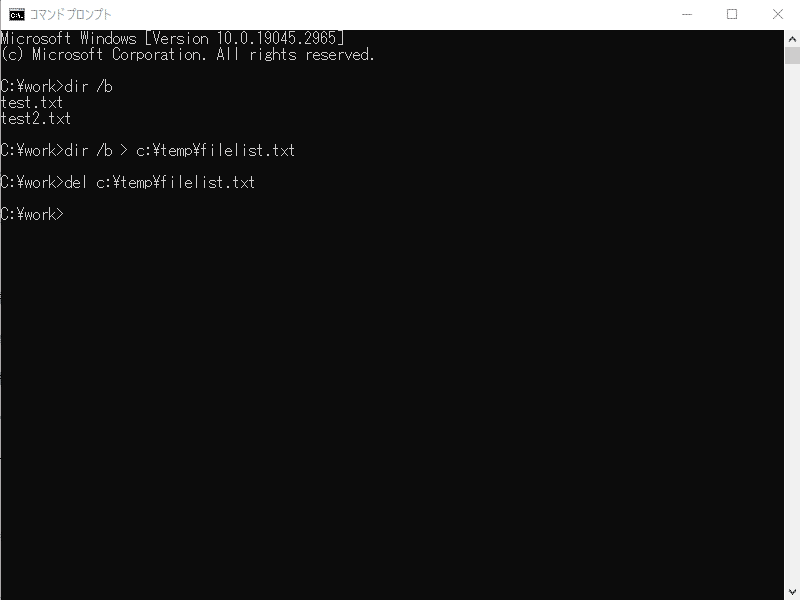
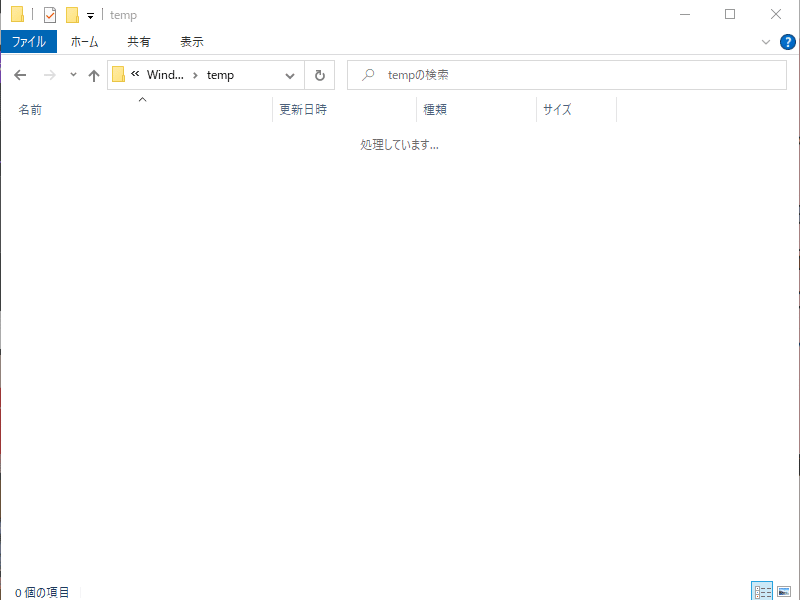
ネットワーク系
ping
ネットワークが通っていることを確認する。
ping [IPアドレスまたはホスト名]
ipconfig
マシンのネットワークの設定(IPアドレスなど)を確認する。
ipconfig /allで詳細を確認できます。
まとめ
家でPCを使う時にコマンドプロンプトを使うことはあまりありませんが、仕事ではわりと使います。
ping、ipconfigは特に仕事でよく使いますが、たまに使うdirは使うたびに調べていたので、ここでまとめておいてあとで自分で確認する際に活用したいと思います。
コマンドはまだまだあるので、また機会を見て追記していきたいと思います。
この記事が気に入ったらサポートをしてみませんか?
